این wikiHow به شما نحوه ساخت گلوله در ارائه های پاورپوینت را آموزش می دهد. این مراحل را می توانید برای نسخه های ویندوز و مک پاورپوینت دنبال کنید.
گام
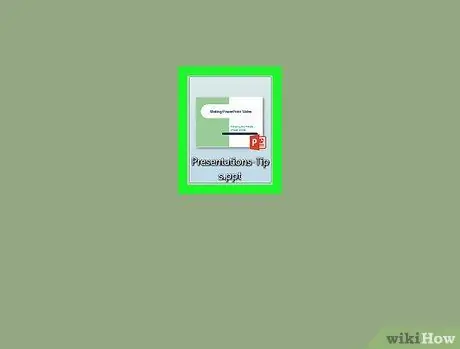
مرحله 1. ارائه پاورپوینت را باز کنید
روی فایل ارائه شده پاورپوینت ذخیره شده دوبار کلیک کنید ، یا برنامه پاورپوینت را باز کرده و ارائه جدیدی را انتخاب کنید.
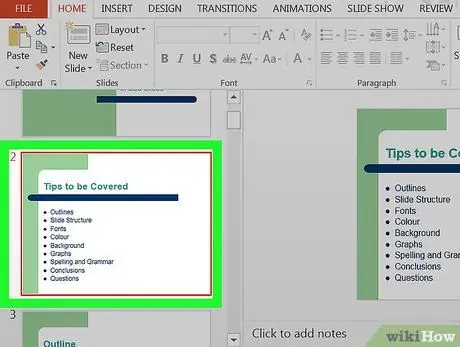
مرحله 2. صفحه ای را که می خواهید در آن بنویسید انتخاب کنید
روی نماد صفحه در سمت چپ پنجره برنامه کلیک کنید تا صفحه ای که می خواهید گلوله اطلاعاتی به آن اضافه کنید باز شود.
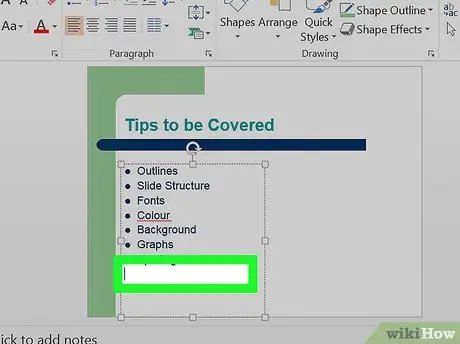
مرحله 3. محل افزودن متن را انتخاب کنید
روی ناحیه ای از متن در صفحه کلیک کنید تا مکان نما در آن منطقه قرار گیرد.
برای مثال ، می توانید روی کادر "عنوان" یا کادر "برای افزودن متن کلیک کنید" کلیک کنید
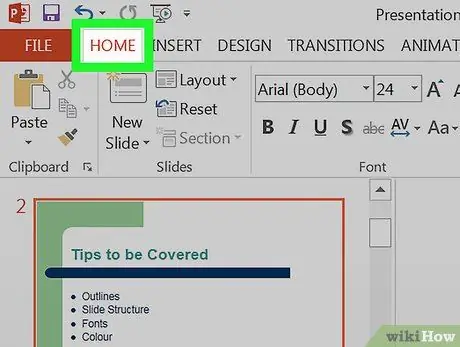
مرحله 4. روی تب Home کلیک کنید
در گوشه سمت چپ بالای نوار پاورپوینت قرار دارد ، روبان نارنجی که در بالای پنجره برنامه ظاهر می شود.
اگر از رایانه Mac استفاده می کنید ، به خاطر داشته باشید که " صفحه اصلی "متفاوت از منو" صفحه اصلی ”در گوشه سمت چپ بالای صفحه کامپیوتر نمایش داده می شود.
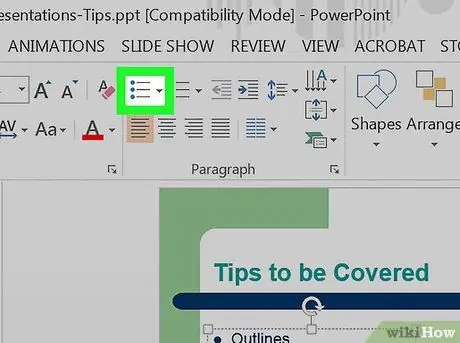
مرحله 5. قالب گلوله (bullet) مورد نظر را انتخاب کنید
روی یکی از نمادهای سه خطی که در گوشه سمت چپ بالای بخش "Paragraph" ، در برگه یا نوار ابزار ظاهر می شود ، کلیک کنید. صفحه اصلی " شما حداقل دو انتخاب دارید: گلوله های استاندارد یا گلوله های شماره دار.
-
همچنین می توانید روی منو کلیک کنید

Android7dropdown در گوشه سمت راست بالای گلوله انتخاب کنید تا سبک های مختلف آن نوع گلوله را مشاهده کنید.
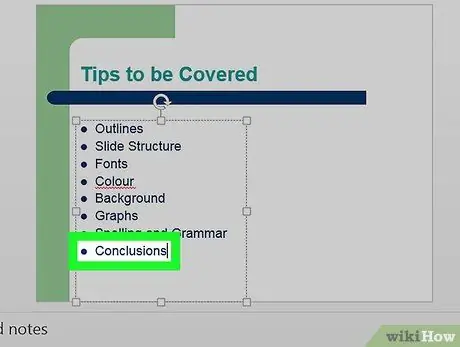
مرحله 6. یک لیست گلوله ای ایجاد کنید
کلمه یا عبارت اولین گلوله را تایپ کنید ، سپس Enter را فشار دهید. پس از آن ، نقاطی برای اولین اطلاعات ایجاد می شود و می توانید برای اطلاعات بعدی نقاط جدیدی ایجاد کنید.
- این فرآیند را برای هر نقطه ای که می خواهید اضافه کنید تکرار کنید.
- هنگامی که مکان نما دقیقاً در کنار یک گلوله جدید قرار دارد ، کلید Backspace را فشار دهید تا از افزودن امتیاز جلوگیری شود.
نکات
- شما می توانید از انواع فرمت های گلوله پاورپوینت برای تشخیص نقاط فرعی از نقاط اصلی استفاده کنید.
- اگر فهرستی از اطلاعات موجود دارید و می خواهید آنها را به نقاط گلوله تبدیل کنید ، لیست اطلاعات را برجسته کرده و روی قالب گلوله مورد نظر کلیک کنید تا یک نماد گلوله در هر خط از اطلاعات اعمال شود.







